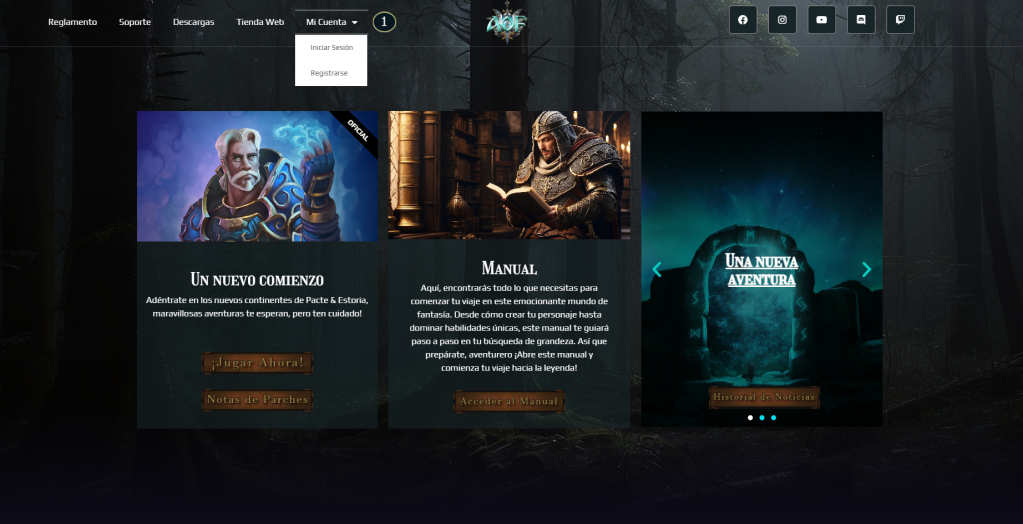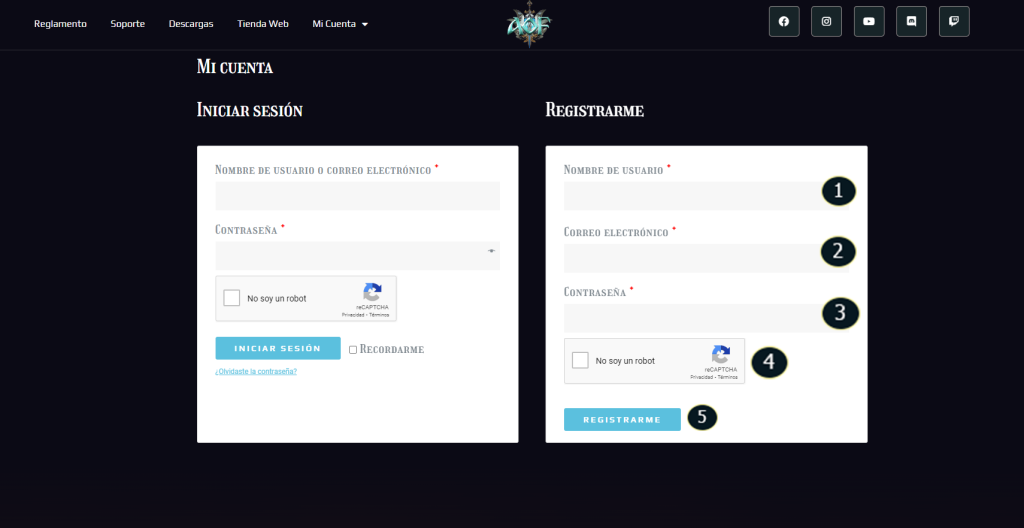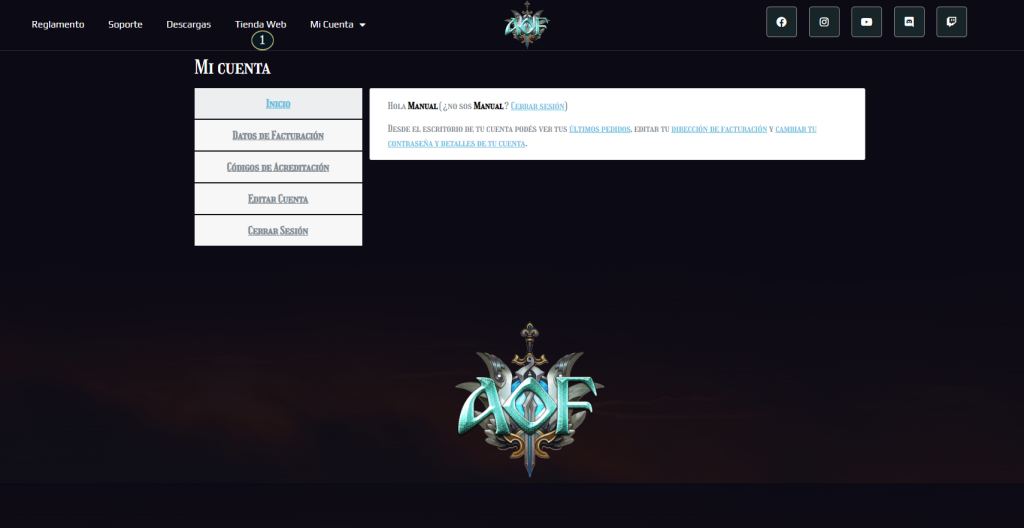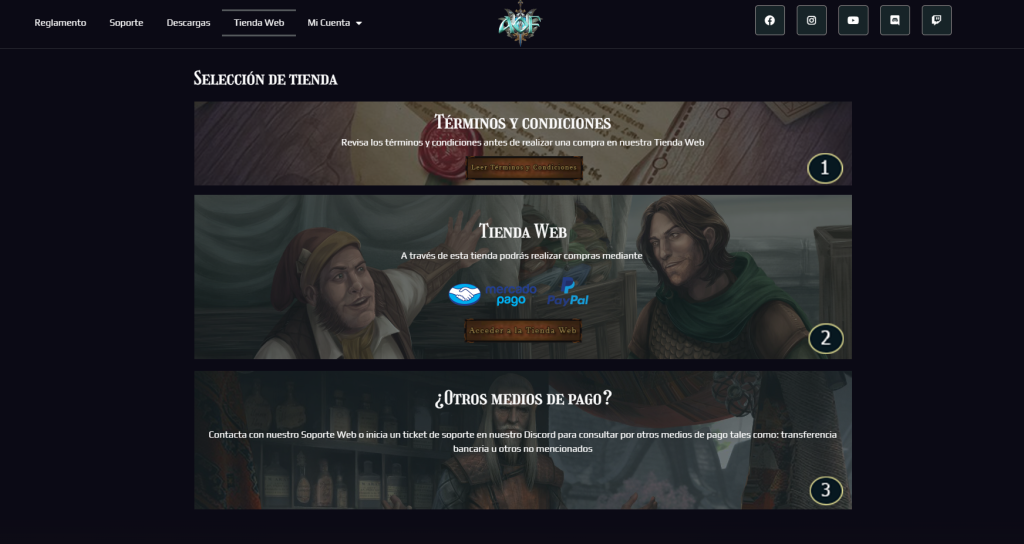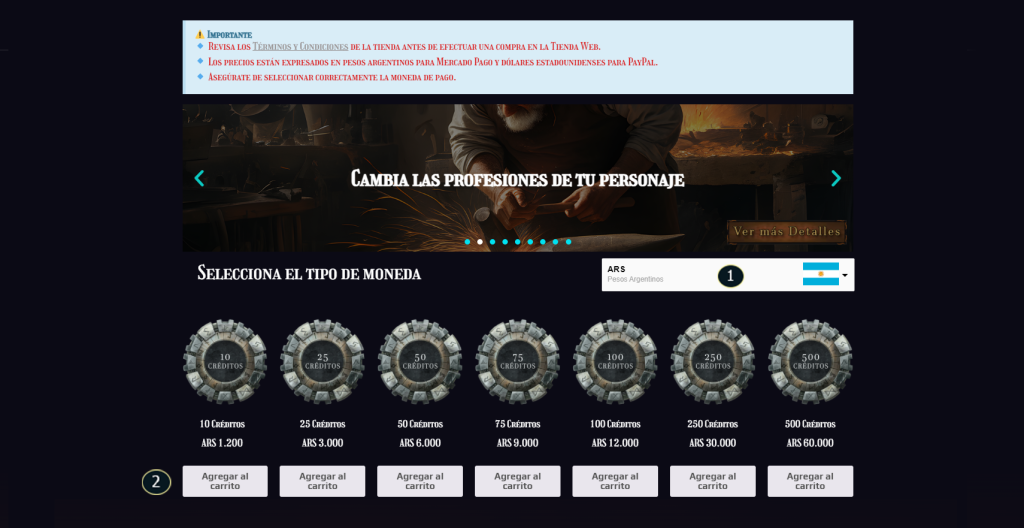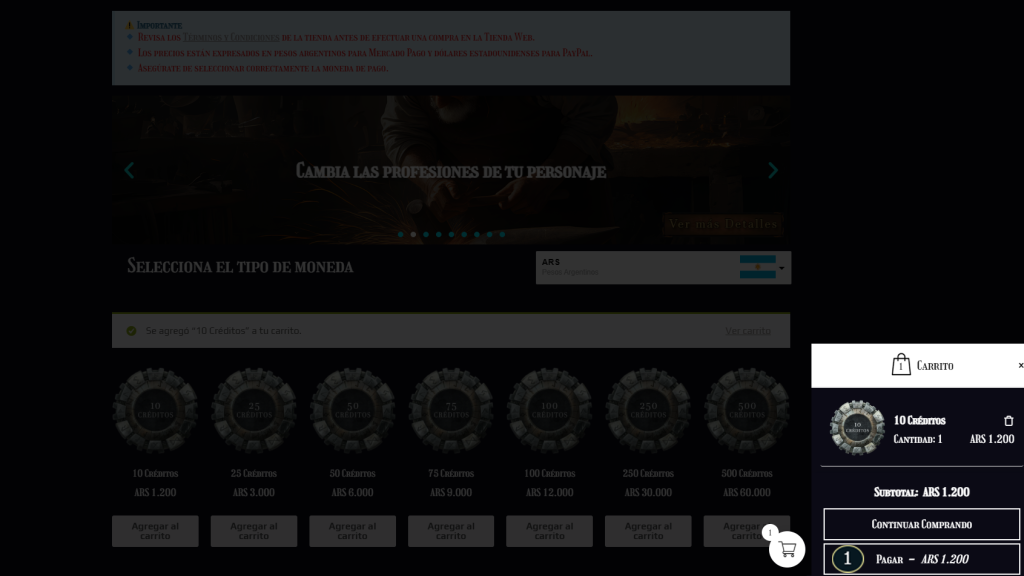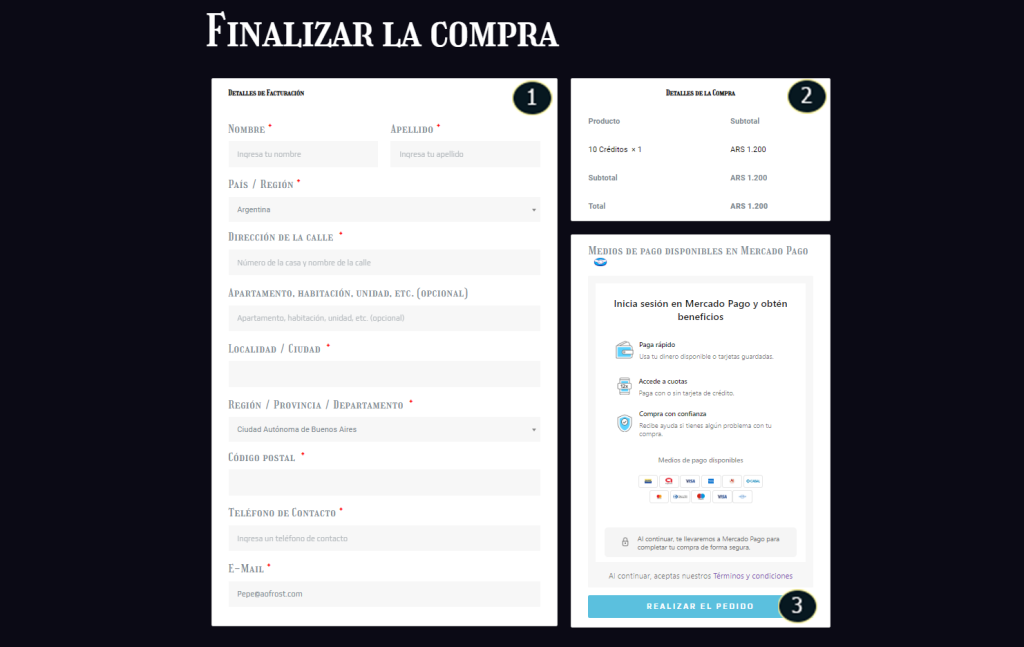Sin resumen de edición |
Sin resumen de edición |
||
| (No se muestran 20 ediciones intermedias del mismo usuario) | |||
| Línea 19: | Línea 19: | ||
|Esta es la web de AOFrost, aqui veran el Menu MI CUENTA: | |Esta es la web de AOFrost, aqui veran el Menu MI CUENTA: | ||
*[[Archivo:1.png|sinmarco|25x25px|Descripción Nº1]] Dentro de MI CUENTA podran Iniciar | *[[Archivo:1.png|sinmarco|25x25px|Descripción Nº1]] Dentro de MI CUENTA podran Iniciar Sesión o Registrarse. | ||
|- | |- | ||
|[[Archivo:Segundopasotienda.png|centro|sinmarco|1024x1024px]] | |[[Archivo:Segundopasotienda.png|centro|sinmarco|1024x1024px]] | ||
|Esta es la web de MI CUENTA, aqui veran los formularios para Iniciar | |Esta es la web de MI CUENTA, aqui veran los formularios para Iniciar sesión o Registrarse: | ||
*[[Archivo:1.png|sinmarco|25x25px|Descripción Nº1]] | *Si ya poseen cuenta creada podran ingresas sus datos para iniciar sesión. | ||
*Si desean registrarse: | |||
*[[Archivo:1.png|sinmarco|25x25px|Descripción Nº1]] Deberán elegir un nombre de usuario. | |||
*[[Archivo:2.png|sinmarco|25x25px|Descripción Nº2]] Aqui pondran un mail valido donde recibiran informacion de sus compras en la tienda online. | *[[Archivo:2.png|sinmarco|25x25px|Descripción Nº2]] Aqui pondran un mail valido donde recibiran informacion de sus compras en la tienda online. | ||
*[[Archivo:3.png|sinmarco|25x25px|Descripción Nº3]] Elije una contraseña segura, recuerda que esta permite el acceso a tu cuenta. | *[[Archivo:3.png|sinmarco|25x25px|Descripción Nº3]] Elije una contraseña segura, recuerda que esta permite el acceso a tu cuenta. | ||
| Línea 35: | Línea 37: | ||
*Ver tus Codigos de Acreditación. | *Ver tus Codigos de Acreditación. | ||
*Editar tu cuenta. | *Editar tu cuenta. | ||
*Cerrar | *Cerrar sesión. | ||
|- | |||
|[[Archivo:Pasoselecciontienda.png|centro|sinmarco|1024x1024px]] | |||
|Esta es la pantalla de selección de tienda: | |||
*[[Archivo:1.png|sinmarco|25x25px|Descripción Nº1]] Aqui verán los Terminos y condiciones de la Tienda Web de AOFrost. | |||
*[[Archivo:2.png|sinmarco|25x25px|Descripción Nº2]] Aqui accederan a la tienda que veran en el siguiente paso. | |||
*[[Archivo:3.png|sinmarco|25x25px|Descripción Nº3]] Aqui tendrán información util si es que necesitaran utilizar otro medio de pago que no fuera MercadoPago o PayPal. | |||
|- | |- | ||
|[[Archivo:Cuartopaso.png|centro|sinmarco|1024x1024px]] | |[[Archivo:Cuartopaso.png|centro|sinmarco|1024x1024px]] | ||
| Línea 69: | Línea 77: | ||
|- | |- | ||
| [[Archivo:ComercianteMagrone.png|centro|sinmarco|Magrone]]<center>Magrone</center> | | [[Archivo:ComercianteMagrone.png|centro|sinmarco|Magrone]]<center>Magrone</center> | ||
| | |<center>[[Mapa|Ciudad de Zhufbar]]</center><center>[[Mapa|Ciudad de Khalons]]</center><center>[[Mapa|Ciudad de Unberogen]]</center> | ||
|} | |} | ||
| Línea 120: | Línea 128: | ||
{| class="wikitable" style="background-color:# | {| class="wikitable" style="background-color:#000000;" | ||
|- | |-style="background-color:#343434 | ||
!<center><big>'''Objeto'''</big></center> | !<center><big>'''Objeto'''</big></center> | ||
!<center><big>'''Nombre'''</big></center> | !<center><big>'''Nombre'''</big></center> | ||
!<center><big>'''Descripción'''</big></center> | !<center><big>'''Descripción'''</big></center> | ||
!<center><big>'''Valor'''</big> </center> | !<center><big>'''Valor'''</big> </center> | ||
|- | !<center><big>'''Cae al morir'''</big> </center> | ||
|- | |||
|[[Archivo:PaseVip.png|centro]] | |||
|<center>Scroll de Experiencia</center> | |||
|<center>Aumenta la experiencia ganada por el personaje en un 50% durante 1 hora (Pura de entrenamiento).</center> | |||
|<center>[[Archivo:Ticket.png|21x21px|Ticket de Crédito]]'''Créditos:''' 25</center> | |||
|<center>❌</center> | |||
|- | |||
|[[Archivo:Moneditas de Mithril.png|centro|sinmarco|Monedas de Mithril]] | |||
|<center>Monedas de Mithril (500)</center> | |||
|<center>Monedas necesarias para la compra de objetos e intercambios en el mundo de AOFrost</center> | |||
|<center>[[Archivo:Ticket.png|21x21px|Ticket de Crédito]]'''Créditos:''' 17</center> | |||
|<center>❌</center> | |||
|- | |||
|[[Archivo:Moneditas de Mithril.png|centro|sinmarco|Monedas de Mithril]] | |||
|<center>Monedas de Mithril (1.000)</center> | |||
|<center>Monedas necesarias para la compra de objetos e intercambios en el mundo de AOFrost</center> | |||
|<center>[[Archivo:Ticket.png|21x21px|Ticket de Crédito]]'''Créditos:''' 30</center> | |||
|<center>❌</center> | |||
|- | |||
|[[Archivo:Moneditas de Mithril.png|centro|sinmarco|Monedas de Mithril]] | |||
|<center>Monedas de Mithril (10.000)</center> | |||
|<center>Monedas necesarias para la compra de objetos e intercambios en el mundo de AOFrost</center> | |||
|<center>[[Archivo:Ticket.png|21x21px|Ticket de Crédito]]'''Créditos:''' 250</center> | |||
|<center>❌</center> | |||
|- | |||
|[[Archivo:Elixir de remort de personaje.png|centro|sinmarco|Elixir de remort de personaje]] | |||
|<center>Elixir de remort de personaje</center> | |||
|<center>Permite realizar un [[remort de personaje]].</center> | |||
|<center>[[Archivo:Ticket.png|21x21px|Ticket de Crédito]]'''Créditos:''' 75</center> | |||
|<center>❌</center> | |||
|- | |||
|[[Archivo:PaseVip.png|centro]] | |[[Archivo:PaseVip.png|centro]] | ||
|<center>Pase VIP (30 Dias - PJ)</center> | |<center>Pase VIP (30 Dias - PJ)</center> | ||
|<center>El personaje obtiene una serie de bonificaciones exclusivas durante 30 días.</center> | |<center>El personaje obtiene una serie de bonificaciones exclusivas durante 30 días.</center> | ||
|<center>[[Archivo:Ticket.png|21x21px|Ticket de Crédito]]'''Créditos:''' | |<center>[[Archivo:Ticket.png|21x21px|Ticket de Crédito]]'''Créditos:''' 75</center> | ||
|- | |<center>❌</center> | ||
|- | |||
|[[Archivo:PaseVip.png|centro]] | |[[Archivo:PaseVip.png|centro]] | ||
|<center>Pase VIP (30 Dias - PC)</center> | |<center>Pase VIP (30 Dias - PC)</center> | ||
|<center>Todos los personajes que conecten desde una misma computadora obtienen una serie de bonificaciones durante 30 días.</center> | |<center>Todos los personajes que conecten desde una misma computadora obtienen una serie de bonificaciones durante 30 días.</center> | ||
|<center>[[Archivo:Ticket.png|21x21px|Ticket de Crédito]]'''Créditos:''' | |<center>[[Archivo:Ticket.png|21x21px|Ticket de Crédito]]'''Créditos:''' 100</center> | ||
|- | |<center>❌</center> | ||
|- | |||
|[[Archivo:PocionCambioDeCara.png|centro]] | |[[Archivo:PocionCambioDeCara.png|centro]] | ||
|<center>Poción de Cambio de Cara</center> | |<center>Poción de Cambio de Cara</center> | ||
|<center>Poción necesaria para cambiar tu cara.</center> | |<center>Poción necesaria para cambiar tu cara.</center> | ||
|<center>[[Archivo:Ticket.png|21x21px|Ticket de Crédito]]'''Créditos:''' | |<center>[[Archivo:Ticket.png|21x21px|Ticket de Crédito]]'''Créditos:''' 20</center> | ||
|- | |<center>❌</center> | ||
|- | |||
|[[Archivo:PocionCambioDeGenero.png|centro]] | |[[Archivo:PocionCambioDeGenero.png|centro]] | ||
|<center>Poción de Cambio de Género</center> | |<center>Poción de Cambio de Género</center> | ||
|<center>Poción necesaria para cambiar tu sexo.</center> | |<center>Poción necesaria para cambiar tu sexo.</center> | ||
|<center>[[Archivo:Ticket.png|21x21px|Ticket de Crédito]]'''Créditos:''' | |<center>[[Archivo:Ticket.png|21x21px|Ticket de Crédito]]'''Créditos:''' 40</center> | ||
|- | |<center>❌</center> | ||
|- | |||
|[[Archivo:PermisoBovedaCompartida.png|centro|sinmarco]] | |[[Archivo:PermisoBovedaCompartida.png|centro|sinmarco]] | ||
|<center>Permiso de Bóveda Compartida</center> | |<center>Permiso de Bóveda Compartida</center> | ||
|<center>Permiso necesario para abrir una bóveda compartida.</center> | |<center>Permiso necesario para abrir una bóveda compartida.</center> | ||
|<center>[[Archivo:Ticket.png|21x21px|Ticket de Crédito]]'''Créditos:''' | |<center>[[Archivo:Ticket.png|21x21px|Ticket de Crédito]]'''Créditos:''' 35</center> | ||
|- | |<center>✔️</center> | ||
|- | |||
|[[Archivo:PermisoCambioProfesiones.png|centro|sinmarco]] | |[[Archivo:PermisoCambioProfesiones.png|centro|sinmarco]] | ||
|<center>Permiso Cambio de Profesiones</center> | |<center>Permiso Cambio de Profesiones</center> | ||
|<center>Permiso necesario para cambiar tus profesiones.</center> | |<center>Permiso necesario para cambiar tus profesiones.</center> | ||
|<center>[[Archivo:Ticket.png|21x21px|Ticket de Crédito]]'''Créditos:''' | |<center>[[Archivo:Ticket.png|21x21px|Ticket de Crédito]]'''Créditos:''' 35</center> | ||
|- | |<center>❌</center> | ||
|- | |||
|[[Archivo:PermisoCambioDeNombre.png|centro|sinmarco]] | |[[Archivo:PermisoCambioDeNombre.png|centro|sinmarco]] | ||
|<center>Permiso Cambio de nombre</center> | |<center>Permiso Cambio de nombre</center> | ||
|<center>Permiso necesario para cambiar tu nombre.</center> | |<center>Permiso necesario para cambiar tu nombre.</center> | ||
|<center>[[Archivo:Ticket.png|21x21px|Ticket de Crédito]]'''Créditos:''' | |<center>[[Archivo:Ticket.png|21x21px|Ticket de Crédito]]'''Créditos:''' 75</center> | ||
|- | |<center>❌</center> | ||
|- | |||
|[[Archivo:ExpansionInventario.png|centro|sinmarco]] | |[[Archivo:ExpansionInventario.png|centro|sinmarco]] | ||
|<center>Expansión de Inventario</center> | |<center>Expansión de Inventario</center> | ||
|<center>Expande 5 espacios extras en tu inventario.</center> | |<center>Expande 5 espacios extras en tu inventario.</center> | ||
|<center>[[Archivo:Ticket.png|21x21px|Ticket de Crédito]]'''Créditos:''' | |<center>[[Archivo:Ticket.png|21x21px|Ticket de Crédito]]'''Créditos:''' 50</center> | ||
|- | |<center>❌</center> | ||
|- | |||
|[[Archivo:AdquirirTitulo.png|centro|sinmarco]] | |[[Archivo:AdquirirTitulo.png|centro|sinmarco]] | ||
|<center>Adquirir Título</center> | |<center>Adquirir Título</center> | ||
|<center>A través de este pergamino podrás asignarte un titulo para destacarte del resto.</center> | |<center>A través de este pergamino podrás asignarte un titulo para destacarte del resto.</center> | ||
|<center>[[Archivo:Ticket.png|21x21px|Ticket de Crédito]]'''Créditos:''' | |<center>[[Archivo:Ticket.png|21x21px|Ticket de Crédito]]'''Créditos:''' 20</center> | ||
|- | |<center>❌</center> | ||
|- | |||
|[[Archivo:Brazalete de la Fortuna.png|centro|sinmarco|Brazalete de la Fortuna]] | |||
|<center>Brazalete de la Fortuna</center> | |||
|<center>Otorga un 100% de ganancia de oro al portaror al eliminar criaturas. '''(SE CAE AL MORIR)'''</center> | |||
|<center>[[Archivo:Ticket.png|21x21px|Ticket de Crédito]]'''Créditos:''' 50</center> | |||
|<center>✔️</center> | |||
|- | |||
|[[Archivo:Brazalete de Combate.png|centro|sinmarco|Brazalete de Combate]] | |||
|<center>Brazalete del Combate</center> | |||
|<center>Otorga un 50% mas de daño contra criaturas al portador. '''(SE CAE AL MORIR)'''</center> | |||
|<center>[[Archivo:Ticket.png|21x21px|Ticket de Crédito]]'''Créditos:''' 75</center> | |||
|<center>✔️</center> | |||
|- | |||
|[[Archivo:Brazalete de Experiencia.png|centro|sinmarco|Brazalete de Experiencia]] | |||
|<center>Brazalete de la Experiencia</center> | |||
|<center>Otorga un 25% mas de ganancia de experiencia al portador al eliminar criaturas. '''(SE CAE AL MORIR)'''</center> | |||
|<center>[[Archivo:Ticket.png|21x21px|Ticket de Crédito]]'''Créditos:''' 100</center> | |||
|<center>✔️</center> | |||
|- | |||
|[[Archivo:Ticket.png|centro]] | |[[Archivo:Ticket.png|centro]] | ||
|<center>Ticket de 1 crédito</center> | |<center>Ticket de 1 crédito</center> | ||
|<center>Al usarlo agrega 1 crédito al personaje.</center> | |<center>Al usarlo agrega 1 crédito al personaje.</center> | ||
|<center>[[Archivo:Ticket.png|21x21px|Ticket de Crédito]]'''Créditos:''' 1</center> | |<center>[[Archivo:Ticket.png|21x21px|Ticket de Crédito]]'''Créditos:''' 1</center> | ||
|- | |<center>❌</center> | ||
|- | |||
|[[Archivo:Ticket.png|centro]] | |[[Archivo:Ticket.png|centro]] | ||
|<center>Ticket de 2 crédito</center> | |<center>Ticket de 2 crédito</center> | ||
|<center>Al usarlo agrega 2 créditos al personaje.</center> | |<center>Al usarlo agrega 2 créditos al personaje.</center> | ||
|<center>[[Archivo:Ticket.png|21x21px|Ticket de Crédito]]'''Créditos:''' 2</center> | |<center>[[Archivo:Ticket.png|21x21px|Ticket de Crédito]]'''Créditos:''' 2</center> | ||
|- | |<center>❌</center> | ||
|- | |||
|[[Archivo:Ticket.png|centro]] | |[[Archivo:Ticket.png|centro]] | ||
|<center>Ticket de 5 crédito</center> | |<center>Ticket de 5 crédito</center> | ||
|<center>Al usarlo agrega 5 créditos al personaje.</center> | |<center>Al usarlo agrega 5 créditos al personaje.</center> | ||
|<center>[[Archivo:Ticket.png|21x21px|Ticket de Crédito]]'''Créditos:''' 5</center> | |<center>[[Archivo:Ticket.png|21x21px|Ticket de Crédito]]'''Créditos:''' 5</center> | ||
|- | |<center>❌</center> | ||
|- | |||
|[[Archivo:Ticket.png|centro]] | |[[Archivo:Ticket.png|centro]] | ||
|<center>Ticket de 10 crédito</center> | |<center>Ticket de 10 crédito</center> | ||
|<center>Al usarlo agrega 10 créditos al personaje.</center> | |<center>Al usarlo agrega 10 créditos al personaje.</center> | ||
|<center>[[Archivo:Ticket.png|21x21px|Ticket de Crédito]]'''Créditos:''' 10</center> | |<center>[[Archivo:Ticket.png|21x21px|Ticket de Crédito]]'''Créditos:''' 10</center> | ||
|- | |<center>❌</center> | ||
|- | |||
|[[Archivo:Ticket.png|centro]] | |[[Archivo:Ticket.png|centro]] | ||
|<center>Ticket de 20 crédito</center> | |<center>Ticket de 20 crédito</center> | ||
|<center>Al usarlo agrega 20 créditos al personaje.</center> | |<center>Al usarlo agrega 20 créditos al personaje.</center> | ||
|<center>[[Archivo:Ticket.png|21x21px|Ticket de Crédito]]'''Créditos:''' 20</center> | |<center>[[Archivo:Ticket.png|21x21px|Ticket de Crédito]]'''Créditos:''' 20</center> | ||
|- | |<center>❌</center> | ||
|- | |||
|[[Archivo:Ticket.png|centro]] | |[[Archivo:Ticket.png|centro]] | ||
|<center>Ticket de 50 crédito</center> | |<center>Ticket de 50 crédito</center> | ||
|<center>Al usarlo agrega 50 créditos al personaje.</center> | |<center>Al usarlo agrega 50 créditos al personaje.</center> | ||
|<center>[[Archivo:Ticket.png|21x21px|Ticket de Crédito]]'''Créditos:''' 50</center> | |<center>[[Archivo:Ticket.png|21x21px|Ticket de Crédito]]'''Créditos:''' 50</center> | ||
|- | |<center>❌</center> | ||
|- | |||
|[[Archivo:Ticket.png|centro]] | |[[Archivo:Ticket.png|centro]] | ||
|<center>Ticket de 100 crédito</center> | |<center>Ticket de 100 crédito</center> | ||
|<center>Al usarlo agrega 100 créditos al personaje.</center> | |<center>Al usarlo agrega 100 créditos al personaje.</center> | ||
|<center>[[Archivo:Ticket.png|21x21px|Ticket de Crédito]]'''Créditos:''' 100</center> | |<center>[[Archivo:Ticket.png|21x21px|Ticket de Crédito]]'''Créditos:''' 100</center> | ||
|- | |<center>❌</center> | ||
|- | |||
|[[Archivo:BrevajeReseteoArbol.png|centro]] | |[[Archivo:BrevajeReseteoArbol.png|centro]] | ||
|<center> | |<center>Elixir restaurador del Arbol de Habilidades</center> | ||
|<center>Resetea el árbol de habilidades PVP y PVE y devuelve los puntos.</center> | |<center>Resetea el árbol de habilidades PVP y PVE y devuelve los puntos.</center> | ||
|<center>[[Archivo:Ticket.png|21x21px|Ticket de Crédito]]'''Créditos:''' 100</center> | |<center>[[Archivo:Ticket.png|21x21px|Ticket de Crédito]]'''Créditos:''' 100</center> | ||
|- | |<center>❌</center> | ||
|- | |||
|[[Archivo:MapasDeViajesVip.png|centro]] | |[[Archivo:MapasDeViajesVip.png|centro]] | ||
|<center>Mapa de viaje D. Terram</center> | |<center>Mapa de viaje D. Terram</center> | ||
|<center>Habilita el destino de viaje hacia D. Terram</center> | |<center>Habilita el destino de viaje hacia D. Terram</center> | ||
|<center>[[Archivo:Ticket.png|21x21px|Ticket de Crédito]]'''Créditos:''' 25</center> | |<center>[[Archivo:Ticket.png|21x21px|Ticket de Crédito]]'''Créditos:''' 25</center> | ||
|- | |<center>✔️</center> | ||
|- | |||
|[[Archivo:MapasDeViajesVip.png|centro]] | |[[Archivo:MapasDeViajesVip.png|centro]] | ||
|<center>Mapa de viaje D. Ignis</center> | |<center>Mapa de viaje D. Ignis</center> | ||
|<center>Habilita el destino de viaje hacia D. Ignis</center> | |<center>Habilita el destino de viaje hacia D. Ignis</center> | ||
|<center>[[Archivo:Ticket.png|21x21px|Ticket de Crédito]]'''Créditos:''' 25</center> | |<center>[[Archivo:Ticket.png|21x21px|Ticket de Crédito]]'''Créditos:''' 25</center> | ||
|- | |<center>✔️</center> | ||
|- | |||
|[[Archivo:MapasDeViajesVip.png|centro]] | |[[Archivo:MapasDeViajesVip.png|centro]] | ||
|<center>Mapa de viaje D. Nox</center> | |<center>Mapa de viaje D. Nox</center> | ||
|<center>Habilita el destino de viaje hacia D. Nox</center> | |<center>Habilita el destino de viaje hacia D. Nox</center> | ||
|<center>[[Archivo:Ticket.png|21x21px|Ticket de Crédito]]'''Créditos:''' 25</center> | |<center>[[Archivo:Ticket.png|21x21px|Ticket de Crédito]]'''Créditos:''' 25</center> | ||
|- | |<center>✔️</center> | ||
|- | |||
|[[Archivo:MapasDeViajesVip.png|centro]] | |[[Archivo:MapasDeViajesVip.png|centro]] | ||
|<center>Mapa de viaje D. T. Enana</center> | |<center>Mapa de viaje D. T. Enana</center> | ||
| <center>Habilita el destino de viaje hacia D. T. Enana</center> | | <center>Habilita el destino de viaje hacia D. T. Enana</center> | ||
|<center>[[Archivo:Ticket.png|21x21px|Ticket de Crédito]]'''Créditos:''' 25</center> | |<center>[[Archivo:Ticket.png|21x21px|Ticket de Crédito]]'''Créditos:''' 25</center> | ||
|- | |<center>✔️</center> | ||
|- | |||
|[[Archivo:MapasDeViajesVip.png|centro]] | |[[Archivo:MapasDeViajesVip.png|centro]] | ||
|<center>Mapa de viaje D. Aqua</center> | |<center>Mapa de viaje D. Aqua</center> | ||
|<center>Habilita el destino de viaje hacia D. Aqua</center> | |<center>Habilita el destino de viaje hacia D. Aqua</center> | ||
|<center>[[Archivo:Ticket.png|21x21px|Ticket de Crédito]]'''Créditos:''' 25</center> | |<center>[[Archivo:Ticket.png|21x21px|Ticket de Crédito]]'''Créditos:''' 25</center> | ||
|- | |<center>✔️</center> | ||
|- | |||
|[[Archivo:MapasDeViajesVip.png|centro]] | |[[Archivo:MapasDeViajesVip.png|centro]] | ||
|<center>Mapa de viaje Azure</center> | |<center>Mapa de viaje Azure</center> | ||
|<center>Habilita el destino de viaje hacia Azure</center> | |<center>Habilita el destino de viaje hacia Azure</center> | ||
|<center>[[Archivo:Ticket.png|21x21px|Ticket de Crédito]]'''Créditos:''' 25</center> | |<center>[[Archivo:Ticket.png|21x21px|Ticket de Crédito]]'''Créditos:''' 25</center> | ||
|- | |<center>✔️</center> | ||
|- | |||
|[[Archivo:MapasDeViajesVip.png|centro]] | |[[Archivo:MapasDeViajesVip.png|centro]] | ||
|<center>Mapa de viaje Unberogen</center> | |<center>Mapa de viaje Unberogen</center> | ||
|<center>Habilita el destino de viaje hacia Unberogen</center> | |<center>Habilita el destino de viaje hacia Unberogen</center> | ||
|<center>[[Archivo:Ticket.png|21x21px|Ticket de Crédito]]'''Créditos:''' 25</center> | |<center>[[Archivo:Ticket.png|21x21px|Ticket de Crédito]]'''Créditos:''' 25</center> | ||
|- | |<center>✔️</center> | ||
|- | |||
|[[Archivo:MapasDeViajesVip.png|centro]] | |[[Archivo:MapasDeViajesVip.png|centro]] | ||
|<center>Mapa de viaje Zhufbar</center> | |<center>Mapa de viaje Zhufbar</center> | ||
|<center>Habilita el destino de viaje hacia Zhufbar</center> | |<center>Habilita el destino de viaje hacia Zhufbar</center> | ||
|<center>[[Archivo:Ticket.png|21x21px|Ticket de Crédito]]'''Créditos:''' 25</center> | |<center>[[Archivo:Ticket.png|21x21px|Ticket de Crédito]]'''Créditos:''' 25</center> | ||
|- | |<center>✔️</center> | ||
|- | |||
|[[Archivo:MapasDeViajesVip.png|centro]] | |[[Archivo:MapasDeViajesVip.png|centro]] | ||
|<center>Mapa de viaje Khalons</center> | |<center>Mapa de viaje Khalons</center> | ||
|<center>Habilita el destino de viaje hacia Khalons</center> | |<center>Habilita el destino de viaje hacia Khalons</center> | ||
|<center>[[Archivo:Ticket.png|21x21px|Ticket de Crédito]]'''Créditos:''' 25</center> | |<center>[[Archivo:Ticket.png|21x21px|Ticket de Crédito]]'''Créditos:''' 25</center> | ||
|- | |<center>✔️</center> | ||
|- | |||
|[[Archivo:MapasDeViajesVip.png|centro]] | |[[Archivo:MapasDeViajesVip.png|centro]] | ||
|<center>Mapa de viaje Maybak</center> | |<center>Mapa de viaje Maybak</center> | ||
|<center>Habilita el destino de viaje hacia Maybak</center> | |<center>Habilita el destino de viaje hacia Maybak</center> | ||
|<center>[[Archivo:Ticket.png|21x21px|Ticket de Crédito]]'''Créditos:''' 25</center> | |<center>[[Archivo:Ticket.png|21x21px|Ticket de Crédito]]'''Créditos:''' 25</center> | ||
|<center>✔️</center> | |||
|} | |} | ||
Revisión actual - 19:18 4 ago 2025
En estas tierras podrán encontrar una tienda de venta de objetos y beneficios propia de AOFrost.
Para acceder a los beneficios de la misma primero se deberá acceder a nuestro sitio web, registrarse e iniciar sesión para así poder realizar una compra a través de nuestra Tienda Web.
Ten en cuenta que antes de realizar una compra deberás leer los términos y condiciones de la Tienda Web.
Una vez realizada la compra, se te otorgaran "Códigos de acreditación" los cuales podrán ser canjeados dentro del juego por Magrone.
🔹¿Cómo comprar códigos de acreditación en nuestra Tienda Web?
A continuación podran ver una tabla con el paso a paso de una compra ficticia de ejemplo, para que puedan guiarse en como utilizar nuestra tienda web.
🔹¿Cómo acreditar nuestros códigos para comprar en la tienda VIP?
Deberás encontrar a Magrone para asi poder acreditar los códigos los cuales te otorgaran el equivalente a los créditos comprados en nuestra Tienda Web
Una vez se haya interactuado con Magrone realizando doble click sobre el mismo, se nos mostrara lo detallado aquí debajo.
Bastara con realizar doble click a magrone para acceder a lo que se ve abajo.
| Esta es la Interfaz principal, aquí veremos las opciones que nos da Magrone: | |
| Esta es la interfaz de acreditación de códigos. |
🔹¿Qué objetos puedo comprar con los créditos?
En la siguiente tabla encontrarás una lista con los ítems que se venden en la tienda VIP, su imagen, nombre, valor (créditos).
Para mas información consulta Detalles de los Objetos VIP